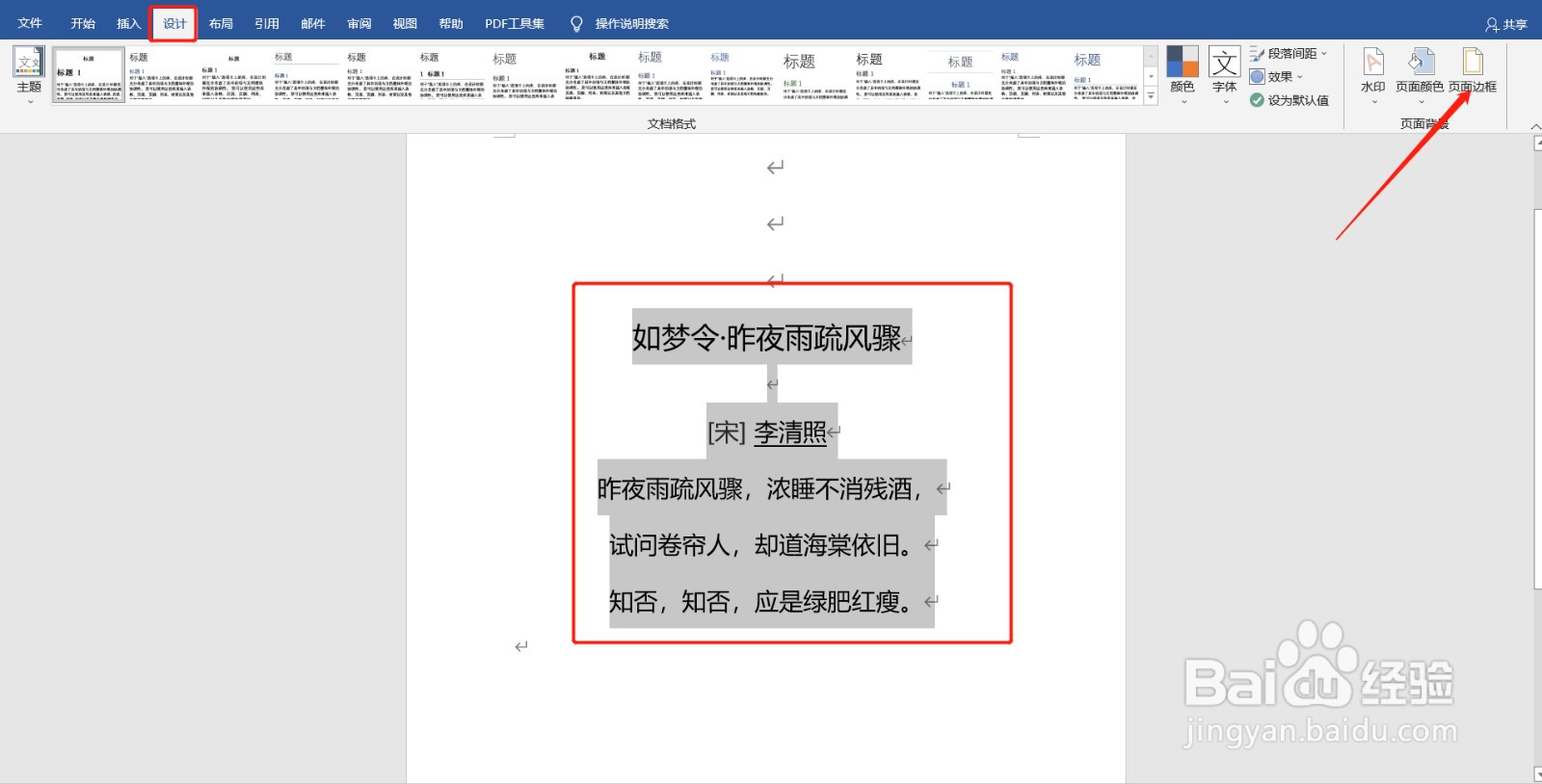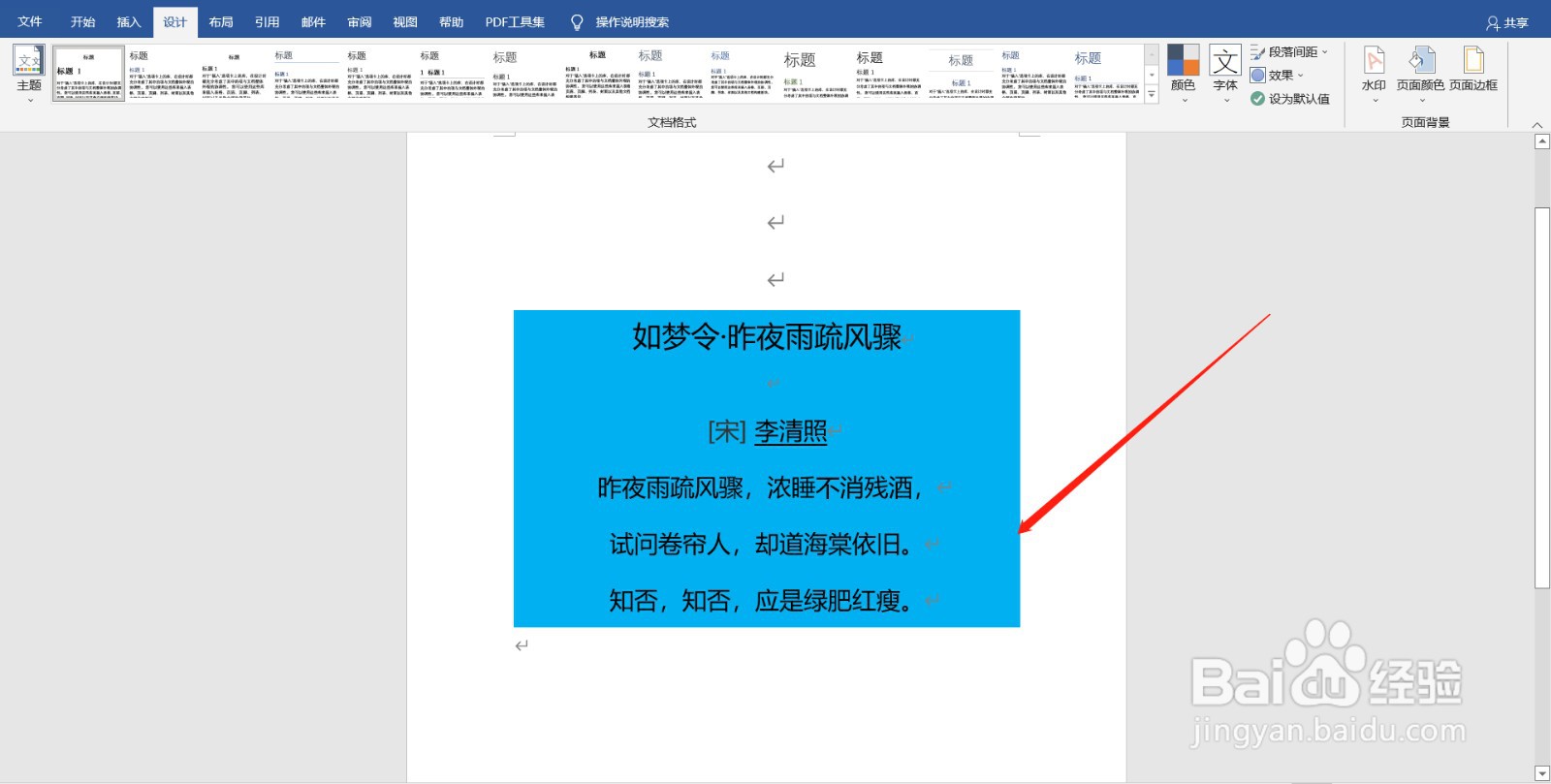word中的文字如何添加浅蓝色底纹效果
1、打开工作文档打开word软件中需要设置的工作文档。
2、选择页面边框鼠标框选文档中需要设置的区域,点击菜单栏中的"设计"选项,选择页面右侧的"页面边框"设置。
3、设置边框和底纹在边框和底纹设置中,选择下方的"底纹"选项,在填充中选择"浅蓝色"选项,然后点击下方的"确定"选项。
4、设置完成以上操作完成后,被框选区域的浅蓝色底纹效果就添加完成了。
声明:本网站引用、摘录或转载内容仅供网站访问者交流或参考,不代表本站立场,如存在版权或非法内容,请联系站长删除,联系邮箱:site.kefu@qq.com。
阅读量:48
阅读量:95
阅读量:72
阅读量:73
阅读量:62